HƯỚNG DẪN KHẮC PHỤC MÁY IN MÃ VẠCH BỊ LỆCH NHANH CHÓNG, HIỆU QUẢ
Trong quá trình sử dụng máy in tem nhãn mã vạch bạn có thể gặp phải những lỗi nhỏ do vận hành thiết bị chưa đúng cách. Trong đó, điển hình nhất chính là tình trạng máy in mã vạch bị lệch. Qua nội dung sau đây, Thế Giới Mã Vạch xin được chia sẻ đến bạn hướng dẫn khắc phục tình trạng máy in mã vạch bị lệch sao cho nhanh chóng, chính xác và hiệu quả nhất. Cùng theo dõi ngay nhé!

NGUYÊN NHÂN MÁY IN MÃ VẠCH BỊ LỆCH
+ Máy in mã vạch bị lệch do nguyên nhân vật lý
Gọi là nguyên nhân vật lý thì nghe có vẻ khó hiểu nhưng thực chất đây là nguyên nhân xảy đến cho bạn thực hiện thao tác lắp vật tư in ấn tem nhãn mã vạch như giấy decal và mực in chưa đúng. Không ít người dùng đã gặp phải tình trạng máy in mã vạch bị lệch chỉ vì chưa nắm rõ thao tác này. Gồm:
Lắp đặt giấy in bị lệch
Không dùng nẹp giấy
Không dùng chặn giấy
+ Máy in mã vạch bị lệch do file in không tương thích
Để sản xuất nên những chiếc tem nhãn mã vạch đáp ứng cho nhu cầu sử dụng thì ngoài máy in mã vạch bạn còn cần đến máy tính hoặc POS có khả năng thiết kế và tạo file in tem nhãn.
Trường hợp file in không tương thích, kích thước giữa file in và kích thước con tem được bế không tương ứng cũng dẫn đến tình trạng máy in mã vạch bị lệch.
Một ví dụ điển hình để bạn có thể dễ dàng hiểu rõ hơn về tình trạng máy in mã vạch bị lệch trong trường hợp này đó là với nội dung được thiết kế theo dạng hình chữ nhật nhưng con tem được bế của bạn lại có hình vuông vậy khi in ra bạn sẽ thấy nội dung bị tràn khỏi con tem.
Về loại file in, người dùng có thể sử dụng máy in mã vạch để in ấn tem nhãn dán từ nhiều loại file in như Word, Excel, AI, Photoshop và các phần mềm thiết kế khác nhưng hầu hết đều sẽ xuất bản in dưới dạng file PDF nên người dùng dễ gặp tình huống in ấn tem nhãn bị lệch do in từ file PDF.
>>> Có thể bạn quan tâm:
Máy in tem trắng trơn – Nguyên nhân, cách khắc phục
Máy in mã vạch in không ra chữ – Nguyên nhân, cách khắc phục
+ Máy in mã vạch bị lệch do cài đặt kích thước giấy trên phần mềm thiết kế tem nhãn bị sai
Phần mềm thiết kế tem nhãn được sử dụng phổ biến nhất hiện nay là Bartender. Đây cũng là phần mềm thiết kế tem mà bạn sẽ được hỗ trợ cài đặt miễn phí cùng hướng dẫn sử dụng khi đặt mua máy in mã vạch chính hãng được nhập khẩu và phân phối bởi Thế Giới Mã Vạch.
Trong quá trình cài đặt và in ấn tem nhãn, nếu bạn không thiết lập đúng kích thước con tem thực tế với kích thước thiết kế tem trên phần mềm cũng sẽ dẫn đến máy in mã vạch bị lệch.
HƯỚNG DẪN CÁCH KHẮC PHỤC MÁY IN MÃ VẠCH BỊ LỆCH
+ Khắc phục lỗi máy in mã vạch bị lệch do nguyên nhân vật lý
Đầu tiên, bạn nên kiểm tra lại giấy decal và mực in của mình đã được lắp đặt đúng chiều, đúng hướng theo yêu cầu của máy hay chưa. Hầu hết các máy in mã vạch hiện nay đều có phần hướng dẫn chiều lắp giấy, mực ở mặt trong của nắp máy hoặc các mũi tên chỉ dẫn ngay trong lồng máy.
Tiếp theo là kiểm tra thanh chặn giấy và nẹp giấy. Thanh chặn giấy giúp cố định vị trí cuộn nhãn decal còn phần nẹp giấy sẽ cố định cho hướng giấy đi ra khi in ấn. Cả hai bộ phận này có chức năng giữa giấy không bị xê dịch dẫn đến tem in bị lệch (máy in mã vạch bị lệch) trong quá trình in ấn tem nhãn.
>> Tham khảo video Hướng dẫn lắp giấy – mực in đúng cách cho máy in mã vạch GoDEX EZ530:
Theo dõi kênh Youtube của Thế Giới Mã Vạch để cập nhật các video hữu ích: >>> TẠI ĐÂY! <<<
+ Khắc phục lỗi máy in mã vạch bị lệch do file in không tương thích
Sẽ không có một cách khắc phục nào khác cho trường hợp này ngoài việc bạn phải điều chỉnh lại kích thước giữa file in và kích thước tem nhãn thực tế của bạn để chúng tương ứng cùng nhau.
Việc thay luôn cả cuộn decal tem nhãn sẽ khiến bạn tốn kém chi phí. Thay vào đó, hãy điều chỉnh trong Control Pannel. Đây là giải pháp điều chỉnh tình trạng máy in mã vạch bị lệch hiệu quả nhất trong lúc này.
Bước 1: Vào Control Panel => Chọn “Devices and Printers”.
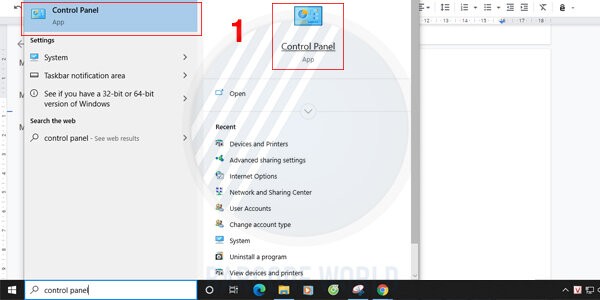
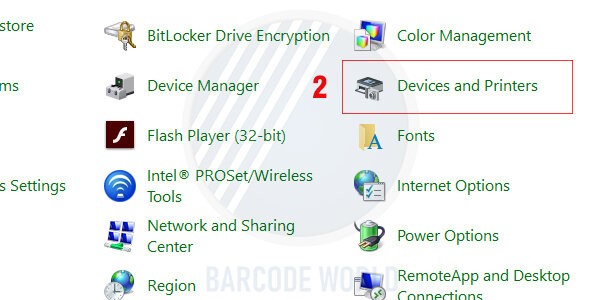
Bước 2: Click phải chuột vào biểu tượng driver của chiếc máy in mã vạch mà bạn chọn in ấn => Chọn “Printing preferences”
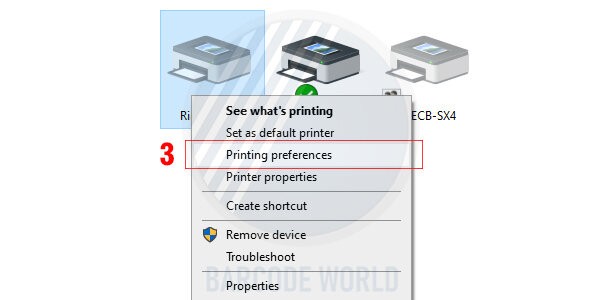
Bước 3: Trong cửa sổ làm việc vừa xuất hiện chọn tab “Page Setup” => Chọn “New”
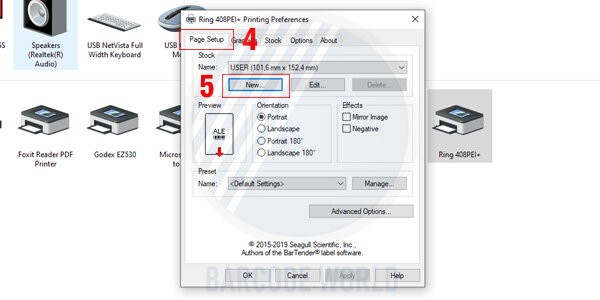
Bước 4: Tại cửa sổ “New Stock”
Name: Đặt tên cho kích thước tem nhãn mà bạn sử dụng.
Type: Chọn loại giấy đang sử dụng (Thường là giấy Gap và sẽ chọn Die-Cut Labels).
Width: Kích thước chiều rộng cuộn giấy decal (nếu giấy bạn đang sử dụng là 100mm thì có thể nhập 100mm vào trong ô mà không cần đổi đơn vị tính).
Height: Là chiều cao của con tem bạn cần in.
Left và Right: Là kích thước 2 biên, bạn cần đó chính xác kích thước này và nhập vào ô tương ứng.
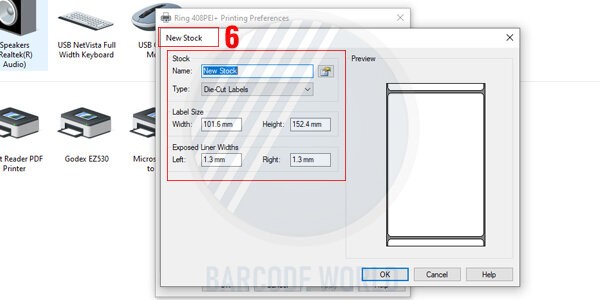
Bước 5: Nhấn OK.

Vậy là chúng ta đã hoàn tất thao tác xử lý máy in mã vạch trên Control Pannel. Tuy nhiên, chỉ thế thôi vẫn chưa hoàn tất đâu bạn nhé. Kế đến, chúng ta cần điều chỉnh trên file PDF, file in.
Bước 6: Mở file PDF, file in lên => Chọn Print hoặc sử dụng phím tắt Ctrl + P
Bước 7: Tại mục Print Handling => Chọn Fit to printer margins
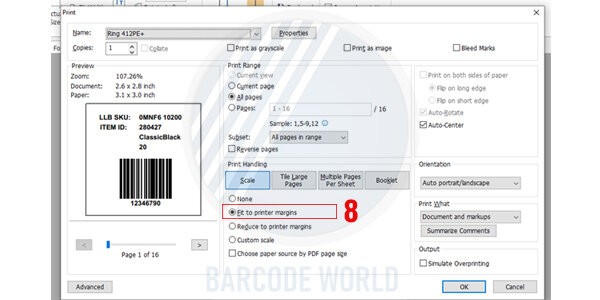
Bước 8: Nhấn “OK” và in.
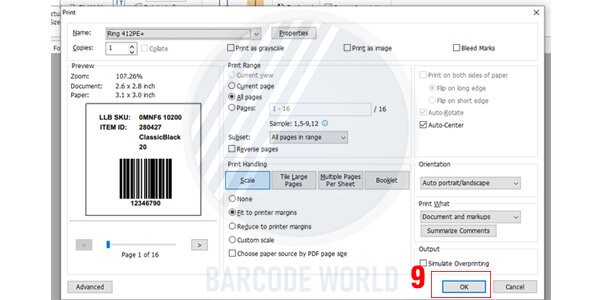
+ Khắc phục lỗi máy in mã vạch bị lệch do cài đặt kích thước giấy trên phần mềm thiết kế tem nhãn Bartender bị sai
Bước 1: Mở file in bằng Bartender lên.
Bước 2: Vào File => Page Setup => Cửa sổ Page Setup xuất hiện, chọn tab làm việc “Page” (như hình)
Chú ý 2 thông số “Width” và “Height”:
Width: Đo chiều rộng cả cuộn nhãn từ trái sang phải của cuộn nhãn. Chú ý, tính luôn cả biên.
Height: Đo chiều cao con tem. Chú ý, chỉ đó chiều con con tem chứ không tính biên trên, biên dưới.
Sau khi đã có được hai số liệu trên, bạn sẽ nhập vào ô tương ứng. Đừng quên để tâm đến đơn vị đang được sử dụng là mm, cm hay inch bạn nhé!
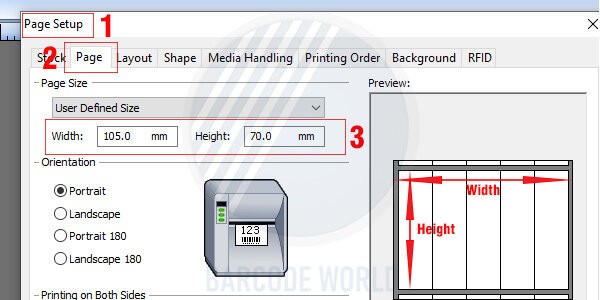
Bước 3: Chọn tab “Layout” => Cửa sổ Layout xuất hiện
Bạn cần lưu ý đến các thông số:
Rows: Số hàng có trên một con tem. Thông thường là 1.
Columns: Số lượng con tem mỗi hàng.
Top và Bottom: 0
Left, Right: Bạn cần đo kích thước 2 biên 2 bên và nhập vào.
Về phần “Gap/Pitch”: Bạn sẽ chỉ sử dụng phần này nếu các con tem trên cùng một hàng của bạn không liền/sát nhau mà được bế có khoảng cách với nhau.
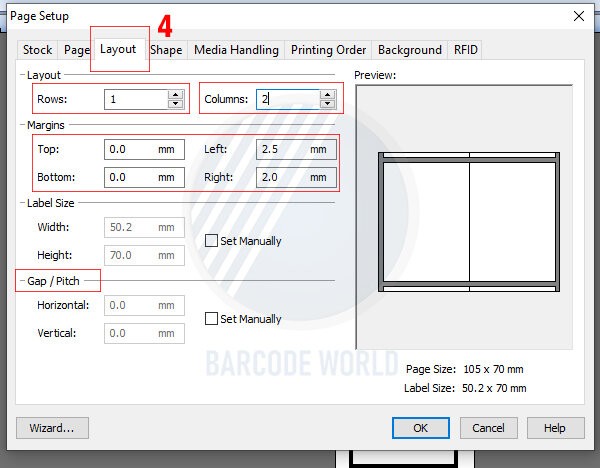
Bước 4: Nhấn OK và in.
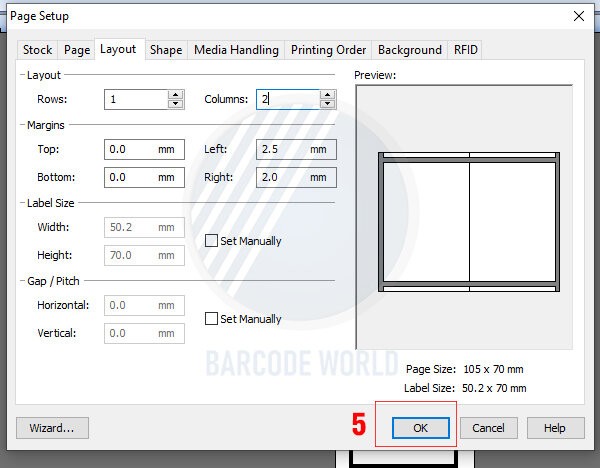
Hi vọng với những chia sẻ trên, Thế Giới Mã Vạch có thể giúp bạn khắc phục được tình trạng máy in mã vạch bị lệch đang gặp phải. Nếu vẫn còn những khó khăn, vướng mắc hoặc đã thực hiện chính xác các hướng dẫn trên nhưng vẫn chưa thể xử lý được vấn đề, hãy liên hệ ngay cùng chúng tôi qua Hotline 1900 3438 bạn nhé!
MUA MÁY IN MÃ VẠCH TẠI THẾ GIỚI MÃ VẠCH ĐỂ ĐƯỢC HỖ TRỢ KỸ THUẬT MIỄN PHÍ
Hi vọng với những chia sẻ trên, Thế Giới Mã Vạch có thể giúp bạn khắc phục được tình trạng máy in mã vạch bị lệch đang gặp phải. Ngoài lỗi bị lệch, trong quá trình sử dụng bạn còn có thể gặp phải tình trạng máy in ra tem trắng, in tem bị mất nét hoặc máy báo đèn đỏ,… Để tìm hiểu chính xác nguyên nhân và cách khắc phục cụ thể, hãy tham khảo chia sẻ sau >>> Tổng hợp các lỗi cơ bản ở máy in mã vạch – Nguyên nhân, cách khắc phục
Đặc biệt, khi mua máy in mã vạch tại Thế Giới Mã Vạch quý khách hàng nhận được:
Hỗ trợ kỹ thuật miễn phí trọn vòng đời sản phẩm: Hướng dẫn thiết lập, cài đặt thiết bị, sửa lỗi và dịch vụ bảo dưỡng định kỳ.
Hỗ trợ tư vấn giải pháp tối ưu cho doanh nghiệp, cá nhân.
> Chọn mua máy in mã vạch chất lượng cao:
Thế Giới Mã Vạch tự hào là nhà phân phối thiết bị mã số mã vạch chính hãng (máy in mã vạch, máy quét mã vạch, máy in thẻ nhựa, giấy decal, mực in,…). Tất cả thiết bị đều được nhập khẩu với đầy đủ chứng từ CO, CQ – chứng từ chứng minh nguồn gốc xuất xứ, chất lượng sản phẩm, cam kết chất lượng. Đồng thời, chúng tôi còn luôn đồng hành và hỗ trợ khách hàng từ khâu chọn mua đến lắp đặt, hướng dẫn sử dụng và trong suốt cả vòng đời thiết bị.
Chọn mua thiết bị mã vạch chính hãng, hãy đến ngay cùng Thế Giới Mã Vạch.









